ECharts属性详解:深入了解并优化你的图表
- @[TOC](ECharts属性详解:深入了解并优化你的图表)
- 一、引入ECharts
- 二、代码示例
- 三、深入理解ECharts属性
- 1. title(图表标题)
- 2. tooltip(数据提示)
- 3. legend(图例)
- 4. toolbox(工具箱)
- 5. grid(网格)
- 6. xAxis(x轴设置)
- 7. yAxis(y轴设置)
- 8. series(数据系列)
- 四、事件监听
- 五、总结
在这篇博客中,我们将深入探讨ECharts的常用属性和方法,帮助你更好地理解和运用ECharts。本文不仅适合新手,也适合有一定经验的开发者。完整代码将在下方给出,并通过代码和详细解释来帮助你掌握ECharts的核心概念。
一、引入ECharts
首先,确保你已经正确引入了ECharts。你可以通过以下方式在Vue项目中引入:
npm install echarts --save在你的Vue组件中:
import * as echarts from 'echarts';这样,你就可以在项目中使用ECharts了。
二、代码示例
<template>
<div class="chart" style="height: 500px"></div>
</template>
<script>
export default {
methods: {
// 初始化EChart
initChart() {
var myChart = this.$echarts.init(document.querySelector(".chart"));
let option = {
title: {
text: "数据表示",
},
tooltip: {
trigger: "axis",
axisPointer: {
type: "cross",
label: {
backgroundColor: "#6a7985",
},
},
},
legend: {
data: ["业务量", "营收"],
},
toolbox: {
feature: {
saveAsImage: {},
magicType: {
type: ["bar", "line", "stack"],
},
},
},
grid: {
left: "3%",
right: "4%",
bottom: "3%",
containLabel: true,
},
xAxis: [
{
type: "category",
boundaryGap: false,
data: [
"09-08",
"09-09",
"09-10",
"09-11",
"09-12",
"09-13",
"09-14",
],
},
],
yAxis: [
{
type: "value",
},
],
series: [
{
name: "营收",
type: "line",
stack: "总量",
symbolSize: 8,
areaStyle: {},
emphasis: {
focus: "series",
},
data: [220, 182, 191, 234, 290, 330, 310],
},
{
name: "业务量",
type: "line",
stack: "总量",
symbolSize: 8,
areaStyle: {},
emphasis: {
focus: "series",
},
data: [120, 132, 101, 134, 90, 230, 210],
},
],
};
myChart.setOption(option);
},
},
mounted() {
this.$nextTick(() => {
this.initChart();
});
},
};
</script>效果展示:
最终的图表效果如下所示。这个图表展示了某一周的业务量和营收数据,通过切换不同的图表类型,你可以更好地分析数据趋势。

三、深入理解ECharts属性
1. title(图表标题)
标题是图表的入口,用户通常通过标题来理解图表的主题。ECharts中,title属性设置如下:
title: {
text: "数据表示",
},效果展示:
图表的标题在图表的顶部居中显示,帮助用户快速了解图表内容。

2. tooltip(数据提示)
tooltip用于显示鼠标悬浮时的提示信息。常见的触发方式包括axis和item,分别用于有轴图表和无轴图表(如饼图)。
tooltip:{
trigger: "axis",
axisPointer: {
type: "cross",
label: {
backgroundColor: "#6a7985",
},
},
}效果展示:
悬浮在数据点上时,相关信息将以浮动框的形式显示,帮助用户了解详细数据。

3. legend(图例)
legend用于展示图表中的不同数据系列,用户可以通过点击图例来选择显示或隐藏某个系列的数据。
legend: {
data: ["业务量", "营收"],
},效果展示:
图例通常显示在图表的上方,用户可以通过点击切换不同的数据系列。

4. toolbox(工具箱)
toolbox提供了切换图表类型、下载图表等功能。这个功能可以极大地增强图表的互动性和用户体验。
toolbox: {
feature: {
saveAsImage: {},
magicType: {
type: ["bar", "line", "stack"],
},
},
},效果展示:
用户可以通过工具箱按钮切换图表的显示类型或下载图表图片。

5. grid(网格)
grid用于控制图表的内边距和布局,使得图表中的内容能够正确显示。
grid: {
left: "3%",
right: "4%",
bottom: "3%",
containLabel: true,
},效果展示:
通过调整grid属性,你可以确保图表内容不会因为边距问题而被截断或显示不全。
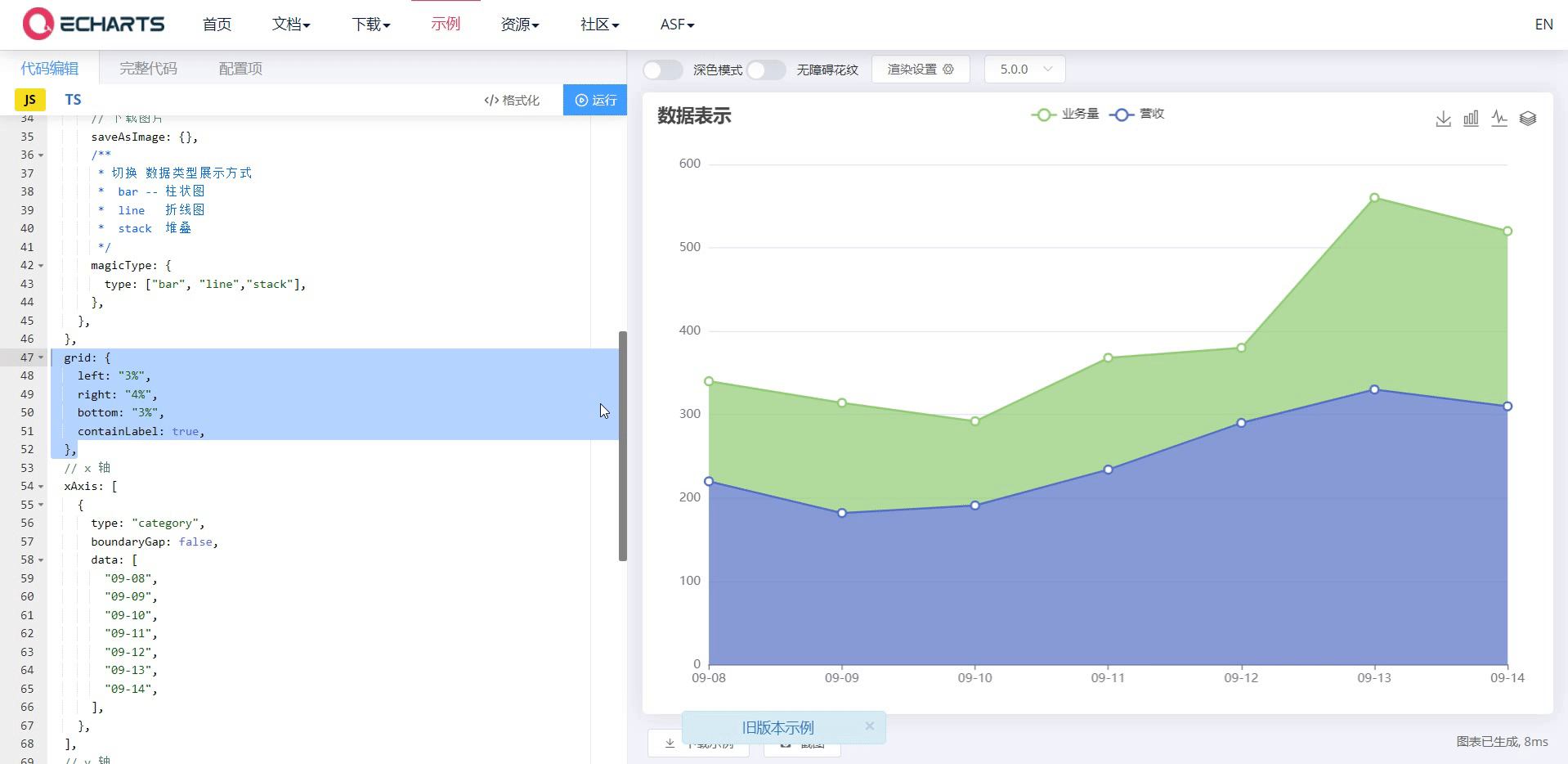
6. xAxis(x轴设置)
xAxis用于设置图表的x轴。可以设置轴的类型(数值轴、类目轴、时间轴等),以及显示的数据。
xAxis: [
{
type: "category",
boundaryGap: false,
data: ["09-08", "09-09", "09-10", "09-11", "09-12", "09-13", "09-14"],
},
],效果展示:
在该图表中,x轴展示了一周的日期。
7. yAxis(y轴设置)
yAxis设置图表的y轴,通常用于显示连续的数据值。
yAxis: [
{
type: "value",
},
],效果展示:
y轴展示了营收和业务量的具体数值范围。
8. series(数据系列)
series是图表的核心部分,用于定义图表中显示的具体数据和样式。每一个series对象代表图表中的一条数据线、一个柱状图等。
series: [
{
name: "营收",
type: "line",
stack: "总量",
symbolSize: 8,
areaStyle: {},
emphasis: {
focus: "series",
},
data: [220, 182, 191, 234, 290, 330, 310],
},
{
name: "业务量",
type: "line",
stack: "总量",
symbolSize: 8,
areaStyle: {},
emphasis: {
focus: "series",
},
data: [120, 132, 101, 134, 90, 230, 210],
},
],效果展示:
在该图表中,series定义了两条折线,分别表示营收和业务量。
四、事件监听
ECharts不仅仅是一个静态的图表库,它还支持丰富的事件处理机制。你可以通过on方法来监听图表中的各种事件,例如点击、悬浮等。
myChart.on("click", function (param) {
console.log(param);
// 可以根据param获取到点击的数据和位置等信息
});应用场景:
例如,在销售数据的可视化中,用户点击某一天的数据点时,你可以弹出该日的详细销售记录,从而增强数据的互动性。
五、总结
在本文中,我们详细解析了ECharts的核心属性,并通过实例代码
展示了如何使用这些属性。希望这些内容能帮助你更好地理解ECharts,并在实际项目中运用它来创建更加丰富和互动的数据可视化效果。





















